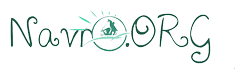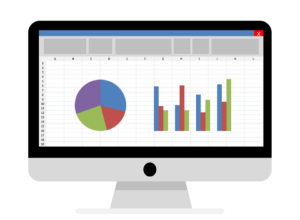Каким бы чистым ни было рабочее место, внутри ноутбука всегда будет скапливаться пыль. Это неизбежный спутник любой компьютерной техники, и с этим ничего не поделаешь. Частички пыли оседают внутри корпуса, накапливаются плотным слоем и препятствуют естественному охлаждению системы. Если вовремя не принять меры, последствия будут печальными – комплектующие начнут перегреваться и вскоре выйдут из строя.
Чтобы этого не произошло, важно уметь правильно ухаживать за своим лэптопом. Если вы только планируете приобрести себе ноутбук, с ассортиментом можно ознакомиться здесь, а мы поговорим об основных правилах ухода. 
Чистим корпус от пыли
Ноутбук очень компактный, и все внутренние комплектующие спрятаны за стенками корпуса – это вызывает некоторые затруднения. Нужно обзавестись специальной отверткой, которая позволила бы выкрутить маленькие винтики с крышки и получить доступ к основным элементам. Также понадобится аккуратная пластиковая лопатка, которой вы будете поддевать крышку, освобождая ее от скрытых замков.
Не забудьте перед началом работ выключить ноутбук и обесточить систему – это важно. Для очистки нам потребуется кисточка и баллончик со сжатым воздухом. Аккуратно очищаем все внутренние комплектующие, плавно проводя по ним кисточкой и выдувая все пылинки баллончиком. При необходимости можно заменить термопасту, после чего ставим крышку на место и прикручиваем винтики обратно.
Очищаем дисплей
Элемент, который всегда на виду – он должен быть всегда чистым и эстетичным. Отметим, что экран ноутбука довольно хрупкий, и протирать его можно далеко не каждой тряпочкой. Одно неаккуратное движение, и на дисплее появится царапинка, от которой уже никак не избавиться.
Первым делом необходимо сдуть с экрана все видимые соринки, для этого используем все тот же баллончик со сжатым воздухом. Если этого не сделать, крупные частицы пыли могут оставить царапины. Теперь берем специальную салфетку для очистки оргтехники (они продаются в каждом компьютерном магазине) и начинаем аккуратно протирать дисплей. Если у вас есть дополнительный монитор, не забываем и про него. 
Ухаживаем за клавиатурой
Последний компонент, нуждающийся в очищении – клавиатура. Именно здесь скапливается больше всего загрязнений. Пыль, волосы, кусочки еды – лишь малая часть того, что хранится в недрах ваших клавиш.
Первым делом нужно перевернуть ноутбук и с помощью баллончика со сжатым воздухом сдуть самые крупные частички пыли. Теперь ставим ноутбук на место и удаляем оставшиеся загрязнения кисточкой, плавно выводя их к одному из краев корпуса. Когда вся видимая пыль была удалена, используем салфетку, с помощью которой протираем все края клавиш. Не забудьте прыснуть на салфетку специальным средством для очистки техники.
На этом все – теперь ваш ноутбук чистый и эстетичный, а его работе «извне» ничего не угрожает.